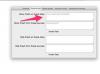Прехвърляне на музика на MP3 плейър
MP3 плейърите ви позволяват да вземете вашата музика или други записи със себе си. Количеството музика, което може да се постави на MP3 плейър, прави неговата преносимост една от най-големите му характеристики. Докато всички MP3 плейъри функционират по различен начин, повечето използват едни и същи основни стъпки за прехвърляне на музика върху тях.
Етап 1

Свържете вашия MP3 плейър към компютъра. Някои MP3 плейъри се свързват директно към USB порт, докато други се свързват към USB порт чрез специфичен USB конектор, който идва с MP3 плейъра.
Видео на деня
Стъпка 2

Пример за списък с музика
Отворете папката на компютъра, която съдържа музикалните файлове, които искате да прехвърлите. Обикновено това е папката "Моята музика", достъпна от менюто "Старт", но може да бъде всяка папка, в която запазвате вашите музикални файлове.
Стъпка 3
Превъртете надолу до песента, която искате да прехвърлите на MP3 плейъра. Щракнете с десния бутон върху заглавието. Когато се покажат опциите, щракнете върху „Изпращане до“. Превъртете надолу опциите "Изпращане до" и изберете вашия MP3 плейър. Това може да бъде посочено като име на вашия MP3 плейър или като „Подвижно устройство“. Кликнете върху тази селекция.
Стъпка 4
Продължете този процес, докато не прехвърлите всички песни, които искате на вашия MP3 плейър.
Стъпка 5
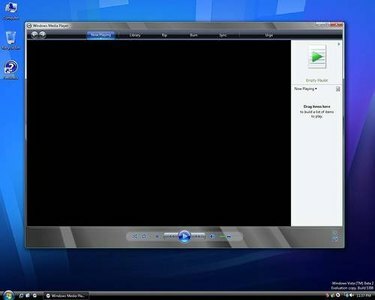
Windows Media Player
Ако имате голям плейлист за прехвърляне, може да предпочетете да го направите от вашия медиен плейър, като Windows Media Player. След като вашият MP3 плейър е свързан към компютъра, отворете Windows Media Player.
Стъпка 6
Кликнете върху раздела „Синхронизиране на музика“.
Стъпка 7
Плъзнете песните, които искате от вашата Windows Media Library, в колоната „Синхронизиране на музика“, за да създадете плейлист.
Стъпка 8
Щракнете върху раздела „Започнете синхронизиране“ в долната част, след като имате всички песни в списъка си за изпълнение. Това действие ще синхронизира всички песни с вашия MP3 плейър с едно щракване.
Стъпка 9
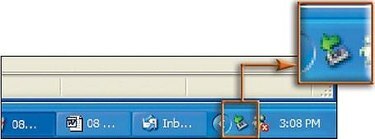
Икона за безопасно премахване на хардуера
Изключете устройството си, след като песните бъдат прехвърлени, като щракнете върху иконата „Безопасно премахване на хардуер“ в долния десен ъгъл на тавата на работния плот.
Бакшиш
Винаги се консултирайте с ръководството за потребителя на вашия MP3 плейър, преди да се опитате да прехвърлите музика.
Внимание
Премахването на MP3 плейъра от компютъра без щракване върху иконата „Безопасно премахване на хардуер“ може да доведе до повреда на файловете на MP3 плейъра.